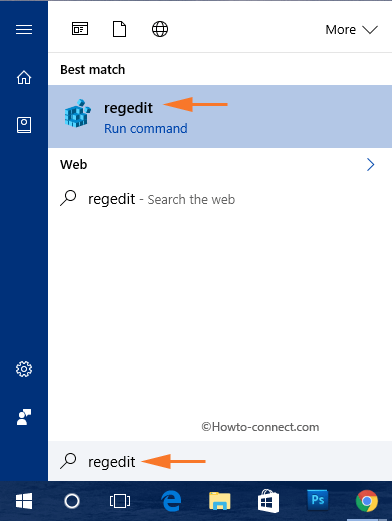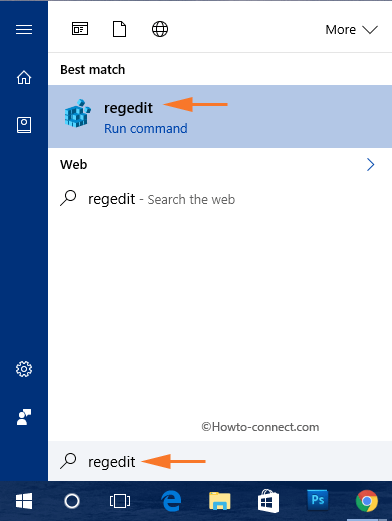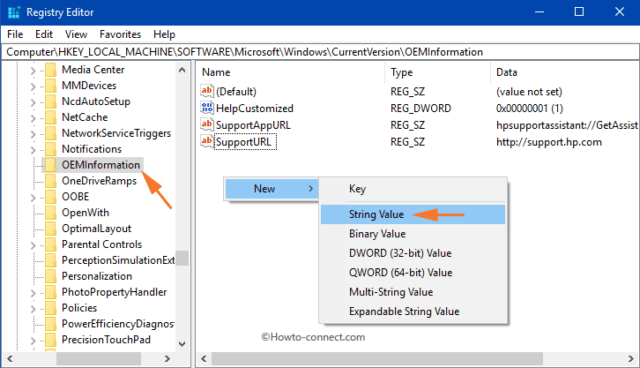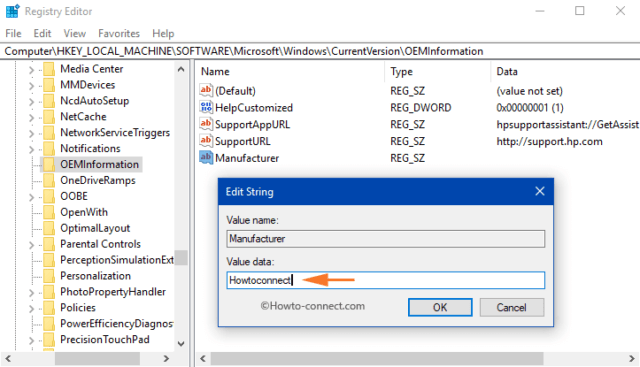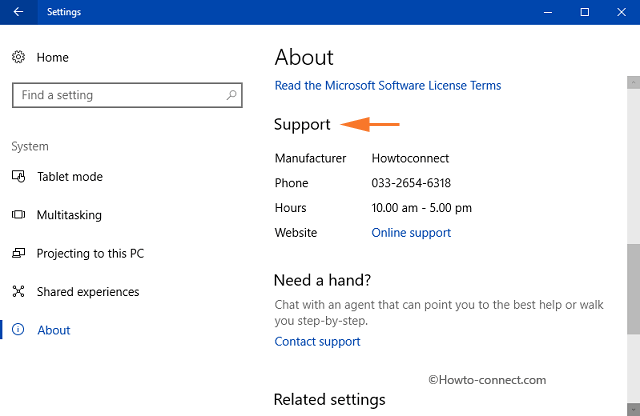Wenn Sie einen neuen Computer kaufen, können Sie OEM-Supportinformationen anzeigen. Zu diesen Informationen gehören Computermodell, Herstellerlogo, Support-URL und andere Details. Unter Windows 10 können Sie diese OEM-Supportinformationen ganz einfach auf der Seite „Einstellungen“ und im Fenster „Systemeigenschaften“ anzeigen.
Mit Windows 10 können Benutzer OEM-Supportinformationen hinzufügen, bearbeiten oder entfernen. Hierbei handelt es sich um spezielle Informationen, die Hardware-Anbieter hinzufügen können, indem sie ihr Logo, ihren Namen, ihr Computermodell, ihre Support-Telefonnummer, ihre URL und ihre Zeitzone anzeigen.
Bevor Sie mit den Schritten fortfahren, prüfen Sie zunächst, welche Informationen Sie in den OEM-Supportinformationen bearbeiten, hinzufügen oder entfernen können.
- Logofoto.
- Herstellername.
- Modellname.
- Unterstützt Zeitzonen.
- URL-Unterstützung.
- Support-Telefonnummer.
Bearbeiten Sie OEM-Supportinformationen unter Windows 10
Schritt 1:
Wählen Sie zunächst das Windows- Symbol aus und geben Sie dort regedit ein . Dies dient dazu, Cortana und ähnliche Befehle schnell als beste Übereinstimmung anzuzeigen.
Schritt 2:
Klicken Sie in der Suchergebnisliste auf regedit (Befehl ausführen) .
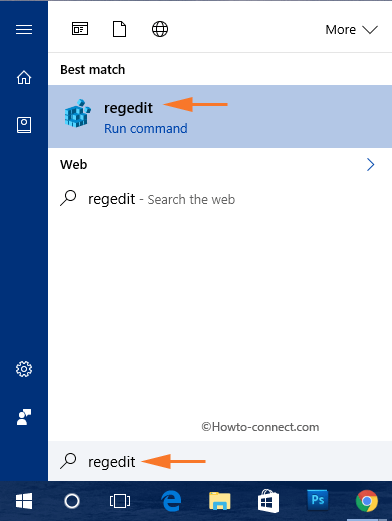
Schritt 3:
Wenn das UAC-Fenster auf dem Bildschirm erscheint, klicken Sie auf Ja .
Schritt 4:
Navigieren Sie im Fenster des Registrierungseditors zum Schlüssel:
HKEY_LOCAL_MACHINE\SOFTWARE\Microsoft\Windows\CurrentVersion\OEMInformation
Schritt 5:
Klicken Sie im rechten Fensterbereich beim Schlüssel OEMInformation mit der rechten Maustaste auf eine beliebige leere Stelle und wählen Sie dann Neu => Zeichenfolgenwert aus .
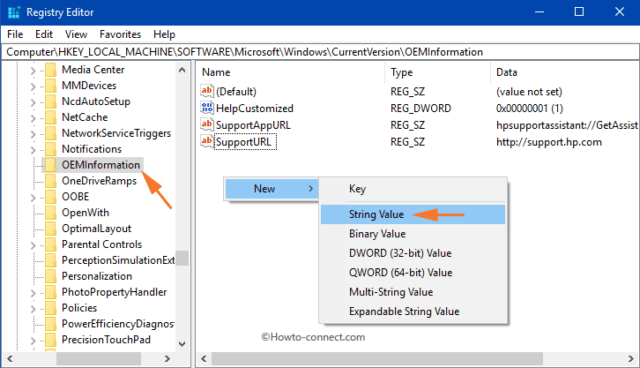
Schritt 6:
Befolgen Sie die Schritte, um für jede unterstützende Information einen String-Wert zu erstellen.
Schritt 7:
Klicken Sie anschließend doppelt auf den Zeichenfolgenwert und geben Sie den Wert in das Feld „Wertdaten“ ein. Unten ist der Wertdatenwert für jede unterstützende Information aufgeführt:
Hersteller
Geben Sie im Feld „Wertdaten“ einen beliebigen Namen ein, den Sie im Abschnitt „ Hersteller“ sehen möchten . Klicken Sie dann auf OK .
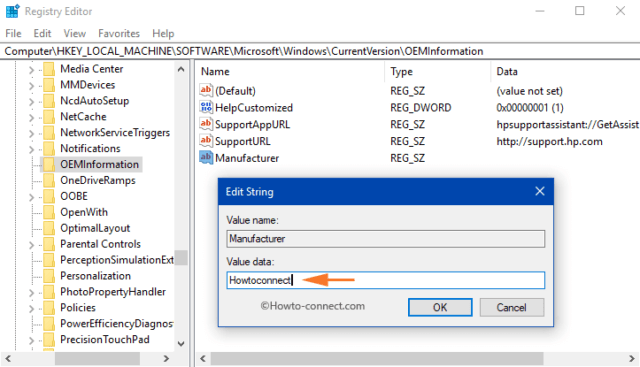
Modell
Geben Sie Ihr Computermodell in das Feld Wertdaten ein.
SupportHours (Zeitzonenunterstützung)
Weisen Sie dem Wertdatenrahmen , den Sie anzeigen möchten, mithilfe von SupportHours einen Zeitrahmen zu.
SupportPhone (Support-Telefonnummer)
Geben Sie im Feld „Wertdaten“ eine Telefonnummer ein.
Notiz:
Sowohl SupportHours als auch SupportPhone sind auf 256 Zeichen begrenzt.
SupportUrl
Geben Sie die URL in das Feld „Wertdaten“ ein. Dies ist die OEM-Support-Website.
Logos
Sie müssen einige Anfragen stellen, um das OEM-Support-Logo zu bearbeiten.
1. Bilder dürfen nicht größer als 120 x 120 sein.
2. Farbtiefe – 32 Bit.
3. Bilddateien müssen im .BMP- Format vorliegen .
Geben Sie daher im Feld „Wertdaten“ den vollständigen Bilddateipfad ein. Wählen Sie „OK“ , um die Änderungen vorzunehmen.
Öffnen Sie als Nächstes Einstellungen => System => Info und suchen Sie im rechten Bereich nach Support . Im Abschnitt „Support“ werden alle von Ihnen bearbeiteten OEM-Supportinformationen angezeigt.
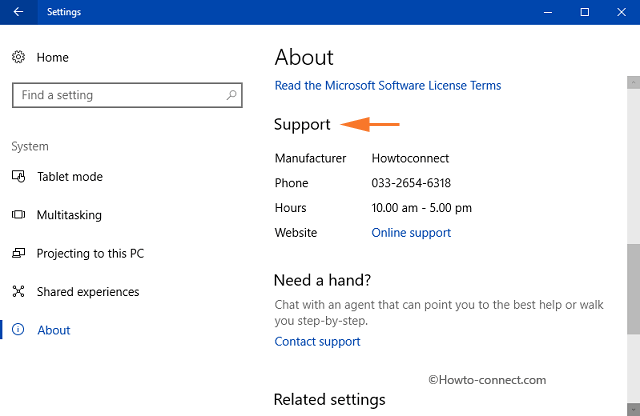
Öffnen Sie außerdem die Systemsteuerung und wählen Sie dann System aus. Die von Ihnen bearbeiteten OEM-Informationen werden dort angezeigt.
Weitere Artikel finden Sie weiter unten:
Viel Glück!